ನಾನು ನನ್ನ ಲ್ಯಾಪ್ಟಾಪ್ನಲ್ಲಿ Chrome OS ಅನ್ನು ಸ್ಥಾಪಿಸಿದ್ದೇನೆ. ಮತ್ತು ಅವನು ಬದಲಾದನು
ಸಾಧನಗಳು ಶಾಶ್ವತವಾಗಿ ಉಳಿಯುವುದಿಲ್ಲ. ಅತ್ಯಾಧುನಿಕ ಲ್ಯಾಪ್ಟಾಪ್ ಕೂಡ ಒಂದೆರಡು ವರ್ಷಗಳ ನಂತರ "ಮಧ್ಯ ಶ್ರೇಣಿಯ" ಕಂಪ್ಯೂಟರ್ ಆಗಿ ಬದಲಾಗುತ್ತದೆ. ಖರೀದಿಸಿದ ದಿನಾಂಕದಿಂದ 5-6 ವರ್ಷಗಳ ನಂತರ, ಅವನು ಕುಂಬಳಕಾಯಿಯಾಗುವ ಅಪಾಯವನ್ನು ಎದುರಿಸುತ್ತಾನೆ.
ಇದು ನನ್ನ ಹಳೆಯ HP ಪೆವಿಲಿಯನ್ g7 ಗೆ ಸಂಭವಿಸಿದೆ. 2011 ರಲ್ಲಿ, ವಿಫಲವಾದ ವಿಂಡೋಸ್ ವಿಸ್ಟಾದೊಂದಿಗೆ ಲ್ಯಾಪ್ಟಾಪ್ ಅನ್ನು ವಿತರಿಸಲಾಯಿತು, ಅದನ್ನು ತಕ್ಷಣವೇ ಹೆಚ್ಚು ಸಮರ್ಪಕವಾದ ವಿಂಡೋಸ್ 7 ಗಾಗಿ ಕೆಡವಲಾಯಿತು. ಆದರೆ 2018 ರಲ್ಲಿ ವಿಂಡೋಸ್ ಪರಿಸರದಲ್ಲಿ ಸಾಧನದ ಕಾರ್ಯಕ್ಷಮತೆ ಬಹಳ ಅನುಮಾನಾಸ್ಪದವಾಗಿದೆ.
ನಾನು Linux ಅನ್ನು ಸ್ಥಾಪಿಸಲು ಬಯಸುವುದಿಲ್ಲ - ಈ OS ಗಾಗಿ ಪ್ರತ್ಯೇಕ ಸಾಧನ + ಕ್ಲೌಡ್ ಸರ್ವರ್ ಇದೆ. ಆದ್ದರಿಂದ, ಹೆಚ್ಚು ಆಪ್ಟಿಮೈಸ್ಡ್ ಆಯ್ಕೆಯನ್ನು ಕಂಡುಹಿಡಿಯಲು ನಿರ್ಧರಿಸಲಾಯಿತು. ಡಜನ್ಗಟ್ಟಲೆ ವೇದಿಕೆಗಳನ್ನು ಅಧ್ಯಯನ ಮಾಡಿದ ನಂತರ, ನಾನು ಆಪರೇಟಿಂಗ್ ಸಿಸ್ಟಮ್ ಅನ್ನು ಪ್ರಯತ್ನಿಸಲು ನಿರ್ಧರಿಸಿದೆ, ಇಂದಿನವರೆಗೂ ನಾನು ಮೊಂಡುತನದಿಂದ ತಪ್ಪಿಸಿದ್ದೇನೆ.
ಅದು ವ್ಯರ್ಥವಾಯಿತು ಎಂದು.
ChromeOS ಎಂದರೇನು
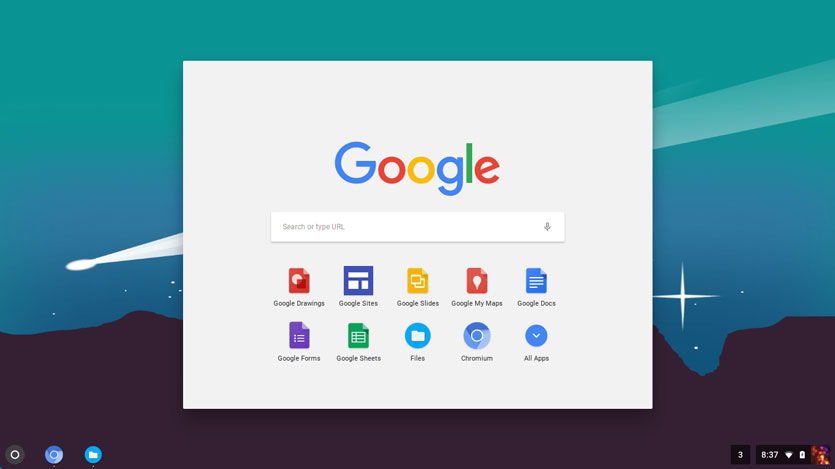
ಗೂಗಲ್ ತನ್ನ ಸ್ವಂತ ಡೆಸ್ಕ್ಟಾಪ್ ಆಪರೇಟಿಂಗ್ ಸಿಸ್ಟಮ್ ಅನ್ನು ಬಿಡುಗಡೆ ಮಾಡುವ ಬಗ್ಗೆ ಬಹಳ ಸಮಯದಿಂದ ಯೋಚಿಸುತ್ತಿದೆ. Chromium OS ಯೋಜನೆಯು ನವೆಂಬರ್ 2009 ರಲ್ಲಿ ಮೊದಲ ಬಾರಿಗೆ ಕೇಳಲ್ಪಟ್ಟಿತು. ನಂತರ ಗೂಗಲ್ ಈ ಓಎಸ್ ಚಾಲನೆಯಲ್ಲಿರುವ ಲ್ಯಾಪ್ಟಾಪ್ಗಳನ್ನು ಪರಿಚಯಿಸಲು ಭರವಸೆ ನೀಡಿತು ಮತ್ತು 2011 ರ ಹೊತ್ತಿಗೆ ಇದು ಒಂದೆರಡು ಮಾದರಿಗಳನ್ನು ಘೋಷಿಸಿತು.
Google Chrome OS ನ ಆಧಾರವು ಹೈಬ್ರಿಡ್ ಕರ್ನಲ್ ಆಗಿದೆ, ಇದು Linux ಮತ್ತು Google ಸೇವೆಗಳ ಮಿಶ್ರಣವಾಗಿದೆ. ವಿಶೇಷವಾಗಿ ವಿನ್ಯಾಸಗೊಳಿಸಲಾದ ವಿಂಡೋ ಸಿಸ್ಟಮ್ ಅನ್ನು ಒದಗಿಸಲಾಗಿದೆ, ಮತ್ತು ಬ್ರೌಸರ್ ಕೆಲಸಕ್ಕಾಗಿ ಮುಖ್ಯ ಸಾಧನವಾಗಿದೆ. ಸಹಜವಾಗಿ, ಇಂಟರ್ನೆಟ್ಗೆ ನಿರಂತರ ಪ್ರವೇಶದ ಉಪಸ್ಥಿತಿಯು ಕಟ್ಟುನಿಟ್ಟಾಗಿ ಅಗತ್ಯವಿದೆ.
ವಾಸ್ತವವಾಗಿ, ಕ್ರೋಮ್ ಓಎಸ್ ಒಂದು ಕಾಂಪ್ಯಾಕ್ಟ್ ವಿತರಣೆಯಾಗಿದ್ದು ಅದು ಕನಿಷ್ಟ ಲ್ಯಾಪ್ಟಾಪ್ ಸಿಸ್ಟಮ್ ಸಂಪನ್ಮೂಲಗಳನ್ನು ಬಳಸುತ್ತದೆ ಮತ್ತು ಎಲ್ಲಾ ಮುಖ್ಯ ಕಂಪ್ಯೂಟಿಂಗ್ ಪ್ರಕ್ರಿಯೆಗಳನ್ನು ಗೂಗಲ್ ಸರ್ವರ್ಗಳಲ್ಲಿ - ಕ್ಲೌಡ್ನಲ್ಲಿ ನಡೆಸಲಾಗುತ್ತದೆ.
ಫಲಿತಾಂಶವು ಕಡಿಮೆ-ಶಕ್ತಿಯ ಕಂಪ್ಯೂಟರ್ಗಳಿಗೆ ಅತ್ಯುತ್ತಮ ಪರಿಹಾರವಾಗಿದೆ, ಇದನ್ನು ಯುಎಸ್ಬಿ ಫ್ಲ್ಯಾಷ್ ಡ್ರೈವ್ನಿಂದ ಚಲಾಯಿಸಬಹುದು ಮತ್ತು ಜನಪ್ರಿಯ ವಿಂಡೋಸ್ ಮತ್ತು ಲಿನಕ್ಸ್ ಸಿಸ್ಟಮ್ಗಳ ಬದಲಿಗೆ ಸ್ಥಾಪಿಸಬಹುದು.
ChromeOS ಅನ್ನು ಹೇಗೆ ಸ್ಥಾಪಿಸುವುದು
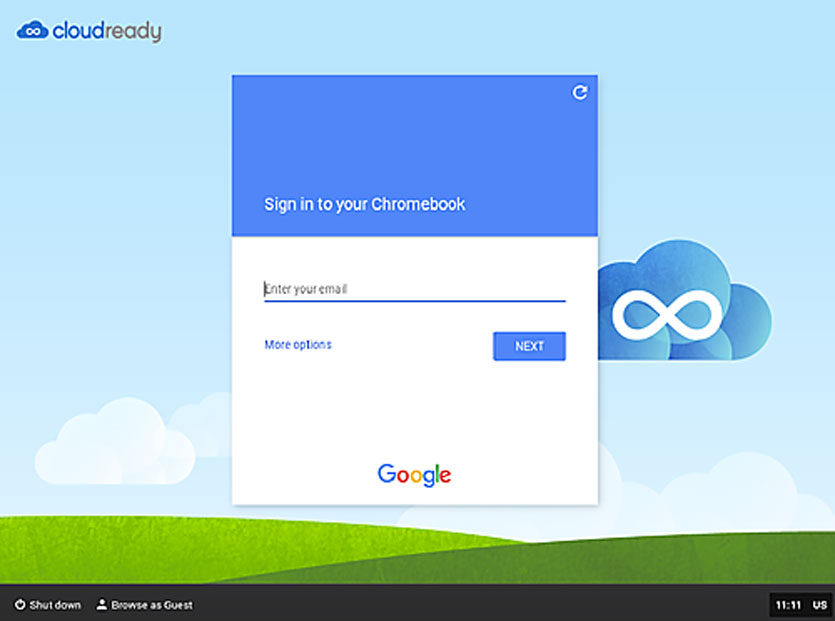
ಅನುಸ್ಥಾಪನೆಯ ಮೊದಲು, ನೀವು ಸ್ವಲ್ಪ ತಯಾರು ಮಾಡಬೇಕಾಗುತ್ತದೆ. Chrome OS ಗೆ ಅಗತ್ಯವಿದೆ:
ಅನುಸ್ಥಾಪನೆಗೆ ಹೋಗೋಣ. ಫ್ಲ್ಯಾಶ್ ಡ್ರೈವ್ ಅನ್ನು ಸಿದ್ಧಪಡಿಸುವುದು ನಿಮ್ಮ ಮುಖ್ಯ ಲ್ಯಾಪ್ಟಾಪ್ನಲ್ಲಿ ಉತ್ತಮವಾಗಿ ಮಾಡಲಾಗುತ್ತದೆ, ಅದು ವಿಂಡೋಸ್, ಲಿನಕ್ಸ್ ಅಥವಾ ಮ್ಯಾಕ್-ಹೊಂದಾಣಿಕೆಯ ಲ್ಯಾಪ್ಟಾಪ್ ಆಗಿರಲಿ.
ಹಂತ 1.ನಾವು ಈ ಲಿಂಕ್ ಅನ್ನು ಬಳಸಿಕೊಂಡು Neverware ವೆಬ್ಸೈಟ್ಗೆ ಹೋಗುತ್ತೇವೆ ಮತ್ತು CloudReady ನಿಂದ Chrome OS ವಿತರಣೆ ಕಿಟ್ ಅನ್ನು ಡೌನ್ಲೋಡ್ ಮಾಡುತ್ತೇವೆ. MacOS ಗಾಗಿ ಚಿತ್ರದ ಗಾತ್ರವು ಕೇವಲ 900 MB ಗಿಂತ ಹೆಚ್ಚಿದೆ.
ನಿಮ್ಮ ಲ್ಯಾಪ್ಟಾಪ್ 2007 ರ ನಂತರ ಇದ್ದರೆ 64-ಬಿಟ್ ಆವೃತ್ತಿಯನ್ನು ಡೌನ್ಲೋಡ್ ಮಾಡಿ.
ಹಂತ 2ಡೌನ್ಲೋಡ್ ಮಾಡಿದ ಆರ್ಕೈವ್ ಅನ್ನು ಅನ್ಪ್ಯಾಕ್ ಮಾಡಿ.
ಹಂತ 3ಫ್ಲಾಶ್ ಡ್ರೈವ್ ರಚಿಸಲು, ನಿಮಗೆ Google Chrome ಬ್ರೌಸರ್ ಅಗತ್ಯವಿದೆ. ಅವನಿಲ್ಲದೆ ಏನೂ ಇಲ್ಲ. ಬ್ರೌಸರ್ ಅನ್ನು ಪ್ರಾರಂಭಿಸಿ ಮತ್ತು ವಿಸ್ತರಣೆಯನ್ನು ಸ್ಥಾಪಿಸಿ Chromebook ರಿಕವರಿ ಯುಟಿಲಿಟಿ.
ಹಂತ 4ಸ್ಥಾಪಿಸಲಾದ ವಿಸ್ತರಣೆಯನ್ನು ರನ್ ಮಾಡಿ ಮತ್ತು ಕ್ಲಿಕ್ ಮಾಡುವ ಮೊದಲು ಆರಂಭಿಸಲು, USB ಫ್ಲಾಶ್ ಡ್ರೈವ್ ಅಥವಾ SD ಕಾರ್ಡ್ ಅನ್ನು ಸೇರಿಸಿ (4 GB ನಿಂದ ಪರಿಮಾಣ).
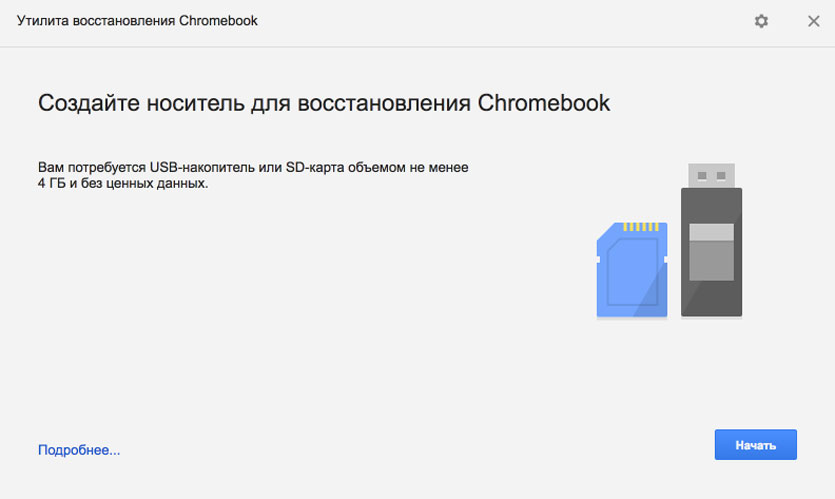
ಹೆಚ್ಚುವರಿಯಾಗಿ, ನೀವು ಗೇರ್ ಮೇಲೆ ಕ್ಲಿಕ್ ಮಾಡಿ ಮತ್ತು ಐಟಂ ಅನ್ನು ಆಯ್ಕೆ ಮಾಡಬೇಕಾಗುತ್ತದೆ ಸ್ಥಳೀಯ ಚಿತ್ರವನ್ನು ಬಳಸಿ, ಪ್ಯಾರಾಗ್ರಾಫ್ 2 ರಲ್ಲಿ ಅನ್ಪ್ಯಾಕ್ ಮಾಡಲಾದ ವಿತರಣೆಯ ಮಾರ್ಗವನ್ನು ನಿರ್ದಿಷ್ಟಪಡಿಸುವುದು.
ಈಗ ನೀವು ಫ್ಲಾಶ್ ಡ್ರೈವ್ ರಚಿಸಲು ಪ್ರಾರಂಭಿಸಬಹುದು.
ಹಂತ 5ನಿಮ್ಮ ಫ್ಲಾಶ್ ಡ್ರೈವ್ ಆಯ್ಕೆಮಾಡಿ ಮತ್ತು ಕ್ಲಿಕ್ ಮಾಡಿ ಆರಂಭಿಸಲು.
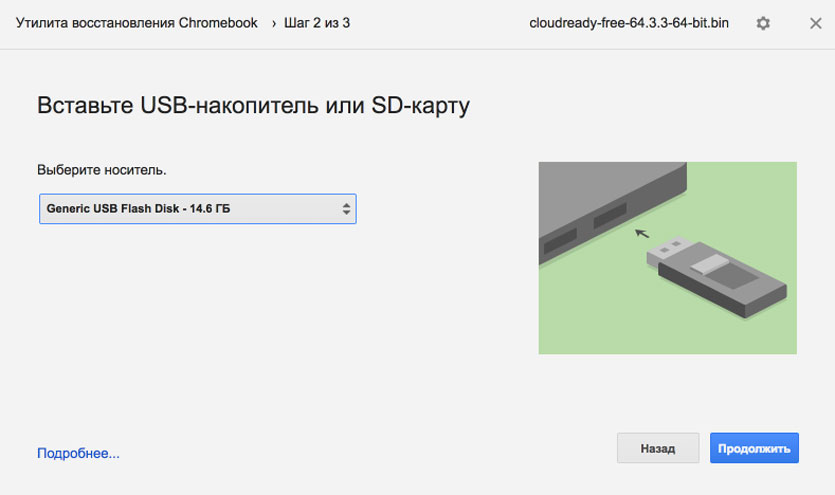
USB ಸ್ಟಿಕ್/SD ಕಾರ್ಡ್ನ ವೇಗವನ್ನು ಅವಲಂಬಿಸಿ, ಡ್ರೈವ್ ರಚನೆ ಪ್ರಕ್ರಿಯೆಯು 2 ರಿಂದ 10 ನಿಮಿಷಗಳನ್ನು ತೆಗೆದುಕೊಳ್ಳುತ್ತದೆ.
ಹಂತ 5ನಾವು ಮ್ಯಾಕ್ಬುಕ್ ಅನ್ನು ಪಕ್ಕಕ್ಕೆ ಇರಿಸಿ ಮತ್ತು ಯುಎಸ್ಬಿ ಫ್ಲ್ಯಾಷ್ ಡ್ರೈವ್ ಅನ್ನು ನಮ್ಮ ಜರ್ಜರಿತ ಲ್ಯಾಪ್ಟಾಪ್ಗೆ ಸೇರಿಸುತ್ತೇವೆ.
ನಾವು ಲ್ಯಾಪ್ಟಾಪ್ ಅನ್ನು ಆನ್ ಮಾಡಿ ಮತ್ತು ಬೂಟ್ ಮಾಡಲು ಡ್ರೈವ್ ಅನ್ನು ಆಯ್ಕೆ ಮಾಡಿ. ಇದನ್ನು ಮಾಡಲು, BIOS ಸೆಟಪ್ನಲ್ಲಿ (ಸ್ವಿಚ್ ಆನ್ ಮಾಡಿದ ತಕ್ಷಣ ಡೆಲ್ ಕೀಲಿಯನ್ನು ಒತ್ತುವ ಮೂಲಕ ಕರೆಯಲಾಗುತ್ತದೆ), ನಾವು ಐಟಂ ಅನ್ನು ಕಂಡುಕೊಳ್ಳುತ್ತೇವೆ ಮೊದಲ ಬೂಟ್ ಸಾಧನಮತ್ತು USB ಫ್ಲ್ಯಾಶ್ ಅಥವಾ ನಿಮ್ಮ ಫ್ಲಾಶ್ ಡ್ರೈವಿನ ಹೆಸರನ್ನು ಹೊಂದಿಸಿ.
ರೀಬೂಟ್ ಮಾಡಿದ ನಂತರ, ಲ್ಯಾಪ್ಟಾಪ್ USB ಫ್ಲಾಶ್ ಡ್ರೈವ್ ಅನ್ನು ನೋಡುತ್ತದೆ ಮತ್ತು ಅನುಸ್ಥಾಪನಾ ಪ್ರಕ್ರಿಯೆಯು ಪ್ರಾರಂಭವಾಗುತ್ತದೆ.
ಹಂತ 6ಒಂದೆರಡು ಸೆಕೆಂಡುಗಳ ನಂತರ, ಸಿಸ್ಟಮ್ ಲೋಗೋ ಪರದೆಯ ಮೇಲೆ ಕಾಣಿಸುತ್ತದೆ, ಮತ್ತು ನೀವು ಬಯಸಿದ ಸಿಸ್ಟಮ್ ಭಾಷೆಯನ್ನು ನಿರ್ದಿಷ್ಟಪಡಿಸಬೇಕು ಮತ್ತು ವೈಫೈಗೆ ಸಂಪರ್ಕಿಸಬೇಕು. ಇದು Chrome OS ನ ಸ್ಥಾಪನೆಯನ್ನು ಪೂರ್ಣಗೊಳಿಸುತ್ತದೆ.
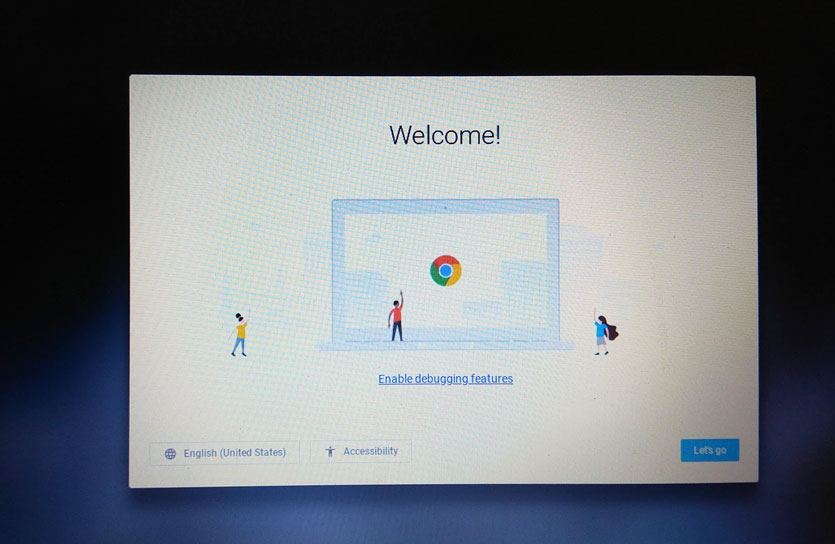
ಸೂಚನೆ, ಸಿಸ್ಟಮ್ಗೆ ಇಂಟರ್ನೆಟ್ಗೆ ನಿರಂತರ ಸಂಪರ್ಕ ಮತ್ತು USB ಫ್ಲಾಶ್ ಡ್ರೈವ್ ಅಥವಾ SD ಕಾರ್ಡ್ನ ಉಪಸ್ಥಿತಿಯ ಅಗತ್ಯವಿರುತ್ತದೆ. ಈ ನಿಟ್ಟಿನಲ್ಲಿ, SD ಕಾರ್ಡ್ ಅನ್ನು ಬಳಸುವುದು ಉತ್ತಮ.
USB ಫ್ಲಾಶ್ ಡ್ರೈವಿನಿಂದ ಪ್ರಾರಂಭಿಸಿದ ನಂತರ, ಲ್ಯಾಪ್ಟಾಪ್ನಲ್ಲಿ ನಿರ್ಮಿಸಲಾದ ಡ್ರೈವಿನಲ್ಲಿ ನೀವು ಸಿಸ್ಟಮ್ ಅನ್ನು ಸ್ಥಾಪಿಸಬಹುದು. ಆದರೆ ಇಲ್ಲಿ ಅದು ನಿಮಗೆ ಬಿಟ್ಟದ್ದು.
ಕೆಲಸದಿಂದ ಅನಿಸಿಕೆಗಳು
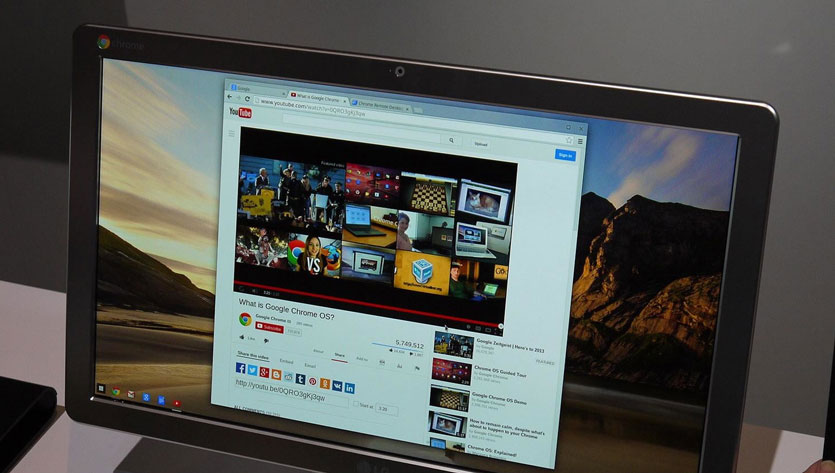
ಲ್ಯಾಪ್ಟಾಪ್ನ ಕಾರ್ಯಕ್ಷಮತೆಯನ್ನು ಪರಿಶೀಲಿಸುವ ಅತ್ಯುತ್ತಮ ವಿಧಾನವೆಂದರೆ ಅದೇ YouTube ನಲ್ಲಿ ಹೈ-ಡೆಫಿನಿಷನ್ ವೀಡಿಯೊವನ್ನು ರನ್ ಮಾಡುವುದು.
Windows 7 ನಲ್ಲಿ, ಹಳೆಯ HP ಪೆವಿಲಿಯನ್ g7 ಬಾಕ್ಸ್ನಿಂದ 720p HD ವೀಡಿಯೊಗಳನ್ನು ಎಳೆಯಲು ಕಷ್ಟಕರವಾಗಿತ್ತು. ವಿಂಡೋಸ್ 10 ನಲ್ಲಿ, ಪರಿಸ್ಥಿತಿಯು ಒಂದೇ ಆಗಿರುತ್ತದೆ. ಮತ್ತು ಇದು ಮೋಡ್ ಆನ್ ಆಗಿದೆ. ಹೆಚ್ಚಿನ ಕಾರ್ಯಕ್ಷಮತೆ.
Chrome OS ಅನ್ನು ಸ್ಥಾಪಿಸಿದ ನಂತರ, ನಾನು ಹಳೆಯ ಮನುಷ್ಯನ ಸಾಮರ್ಥ್ಯಗಳನ್ನು ಪರೀಕ್ಷಿಸಲು ನಿರ್ಧರಿಸಿದ ಮೊದಲನೆಯದು ಮತ್ತು YouTube ನಲ್ಲಿ ವೀಡಿಯೊವನ್ನು ಪ್ರಾರಂಭಿಸಿದೆ.
360p/480p- ನೊಣಗಳು (ಆದರೆ ಗುಣಮಟ್ಟದಲ್ಲಿ ಎಲ್ಲಿಯೂ ಕೆಟ್ಟದ್ದಲ್ಲ)
720p- ಒಂದೇ ಗ್ಲಿಚ್ ಅಲ್ಲ, ಎಲ್ಲವೂ ಸುಗಮವಾಗಿದೆ, ರಿವೈಂಡ್ ತಕ್ಷಣವೇ ಕಾರ್ಯನಿರ್ವಹಿಸುತ್ತದೆ
1080p- ಮೊದಲ 2-3 ಸೆಕೆಂಡುಗಳ ಕಾಲ ಬ್ರೇಕ್ಗಳನ್ನು ಅನುಭವಿಸಲಾಯಿತು, ಮತ್ತು ನಂತರ ನಿಧಾನಗತಿ ಮತ್ತು ಬೇಸರದ ಬಫರಿಂಗ್ ಇಲ್ಲದೆ ಸ್ಥಿರ ಮತ್ತು ಸಾಮಾನ್ಯ ಚಿತ್ರ
1440p- ಎಲ್ಲದಕ್ಕೂ ಒಂದು ಮಿತಿ ಇದೆ, ಮತ್ತು ಅಂತಹ ನಿರ್ಣಯದೊಂದಿಗೆ, ಲ್ಯಾಪ್ಟಾಪ್ ಈಗಾಗಲೇ ಕಷ್ಟದಿಂದ ನಿಭಾಯಿಸುತ್ತದೆ.
ಆದಾಗ್ಯೂ, ಲ್ಯಾಪ್ಟಾಪ್ಗೆ ವಾಸ್ತವಿಕವಾಗಿ ಬೇರ್ ಸಿಸ್ಟಮ್ನೊಂದಿಗೆ ಕೆಲಸ ಮಾಡುವುದು ತುಂಬಾ ಸುಲಭ. ಎಲ್ಲಾ ವಿಂಡೋಗಳು ತಕ್ಷಣವೇ ಸ್ವಿಚ್ ಆಗುತ್ತವೆ, ಕೀಬೋರ್ಡ್ನಿಂದ ಟೈಪ್ ಮಾಡುವಾಗ ಯಾವುದೇ ವಿಳಂಬಗಳು ಮತ್ತು ಫ್ರೈಜ್ಗಳಿಲ್ಲ, ಅಪ್ಲಿಕೇಶನ್ಗಳು ತಕ್ಷಣವೇ ಪ್ರಾರಂಭವಾಗುತ್ತವೆ.
ಹೌದು, ಅಪ್ಲಿಕೇಶನ್ಗಳ ಬಗ್ಗೆ. Chrome OS ಅಂತರ್ನಿರ್ಮಿತ ಅಪ್ಲಿಕೇಶನ್ ಸ್ಟೋರ್ ಅನ್ನು ಹೊಂದಿದೆ. Chrome ಬ್ರೌಸರ್ನ ಬಳಕೆದಾರರಿಗೆ ಪರಿಚಿತವಾಗಿರುವ ಪ್ರಮಾಣಿತ ಮಾರುಕಟ್ಟೆಯಿಂದ ಇದನ್ನು ಪ್ರತಿನಿಧಿಸಲಾಗುತ್ತದೆ.
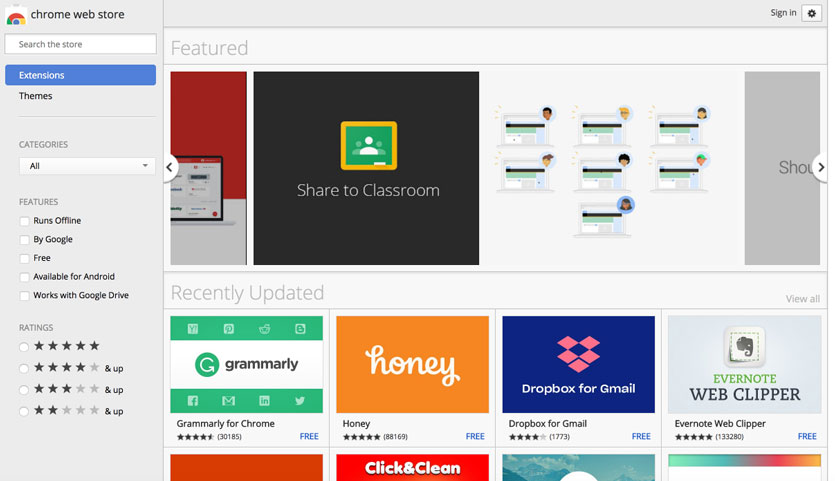
ಸಾಫ್ಟ್ವೇರ್ ಅತ್ಯಂತ ವೈವಿಧ್ಯಮಯ ಮತ್ತು ಮಾಟ್ಲಿಯಾಗಿದೆ, ಆದರೆ ಯಾವುದೇ ಕಾರ್ಯಕ್ಕಾಗಿ ನೀವು ಅಗತ್ಯವಾದ ಉಪಯುಕ್ತತೆಯನ್ನು ಕಾಣಬಹುದು: ಗ್ರಾಫಿಕ್ ಸಂಪಾದಕರಿಂದ ಕಾರ್ಯ ನಿರ್ವಾಹಕರು, ಇತ್ಯಾದಿ.
ಕ್ರೋಮ್ ಓಎಸ್ ಹಳೆಯ ಲ್ಯಾಪ್ಟಾಪ್ ಅನ್ನು ಪುನರುತ್ಥಾನಗೊಳಿಸಲು ಅನುಕೂಲಕರ ಮತ್ತು ತ್ವರಿತ ಮಾರ್ಗವಾಗಿದೆ, ಅದು ಇನ್ನೂ ಟೈಪ್ ರೈಟರ್, ಸರ್ಫ್, ವೀಡಿಯೊವನ್ನು ಆಲಿಸುವುದು ಅಥವಾ ವೀಡಿಯೊಗಳನ್ನು ವೀಕ್ಷಿಸುವುದು.
